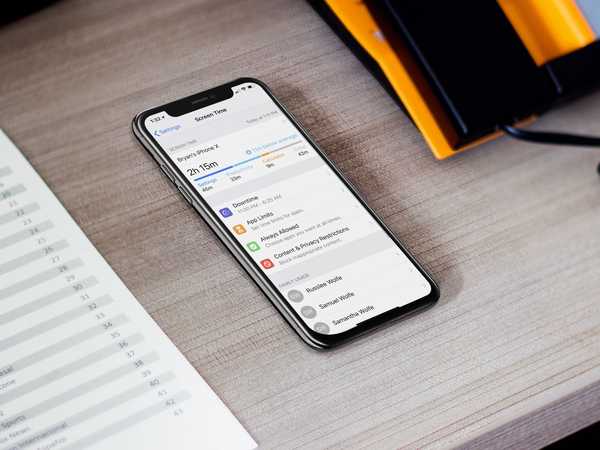Grâce à un nouveau geste introduit dans watchOS 5, vous pouvez maintenant dérouler Notification Center ou afficher Control Center tout en utilisant n'importe quelle application sur votre Apple Watch.
TAKEAWAYS:
- watchOS 5 apporte un nouveau geste pour cela.
- Taper et maintenir l'écran haut / bas révèle une poignée.
- Cela vous permet d'appeler Control Center ou Notification Center lorsque vous utilisez une application.
- Glisser sur le cadran de la montre fonctionne toujours comme avant.
- Les nouveaux gestes ne fonctionnent pas sur l'écran d'accueil et dans le Dock.
La mise à jour watchOS 5 publiée en septembre 2018.
Comment les choses se passaient avant
Avant watchOS 5, vous ne pouviez accéder à votre centre de contrôle ou de notification que depuis le cadran de la montre. Glisser vers le haut / vers le bas lors de l'utilisation d'une application n'a rien fait car le geste s'est heurté au défilement en raison de la petite taille de l'écran.
Supposons que je souhaite vérifier rapidement mes notifications lorsque je clavarde dans l'application Messages.

Ouverture du centre de notification lors de l'utilisation de l'application iDownloadBlog pour Apple Watch
L'ancien processus, qui prenait beaucoup de temps, nécessitait une double pression sur la couronne numérique pour revenir au cadran de la montre, puis balayez du haut pour afficher les alertes. Lorsque vous avez fini de lire les notifications, vous avez dû retrouver votre chemin dans l'application que vous utilisiez précédemment.
Avec watchOS 5+, vous pouvez toujours glisser vers le haut ou vers le bas depuis le cadran de votre montre, mais maintenant vous pouvez également appeler Notification ou Control Center tout en utilisant une application en révélant une poignée invisible.
Comment ouvrir le Centre de notifications à partir des applications
Pour accéder à votre centre de notifications tout en utilisant une application, procédez comme suit:
1) Réveiller votre écran Apple Watch.
2) Appuyez et maintenez bord supérieur de l'écran.
3) Lorsque la poignée apparaît sous votre doigt près du bord supérieur de l'écran, balayez vers le bas pour afficher le panneau Centre de notifications et voir vos alertes récentes.

Ce geste ne fonctionne pas sur l'écran d'accueil et dans le Dock.
Comment accéder à Control Center à partir des applications
Pour ouvrir Control Center tout en utilisant une application, procédez comme suit:
1) Réveiller votre écran Apple Watch.
2) Appuyez et maintenez bord inférieur de l'écran.
3) Lorsque la poignée apparaît sous votre doigt près du bord inférieur de l'écran, il vous suffit de remonter faire glisser la superposition du Control Center en plein écran.

Encore une fois, le geste ne fonctionne pas sur votre écran d'accueil ou lors de l'utilisation du Dock.
Que pensez-vous de ce nouveau geste pratique offert par le logiciel watchOS 5? Aimez-vous ne plus avoir à vous rendre sur le cadran pour voir vos notifications?
Comme toujours, n'hésitez pas à faire part de vos réflexions dans la section des commentaires ci-dessous.
Besoin d'aide? Demandez à iDB!
Si vous aimez ce mode d'emploi, transmettez-le à vos supporteurs et laissez un commentaire ci-dessous.
Est resté coincé? Vous ne savez pas comment faire certaines choses sur votre appareil Apple? Faites-nous savoir via [email protected] et un futur tutoriel pourrait fournir une solution.
Soumettez vos propres suggestions de procédures via [email protected].